خوش آموز درخت تو گر بار دانش بگیرد، به زیر آوری چرخ نیلوفری را
روش های باز کردن کنسول SQL Server Configuration Manager در ویندوز
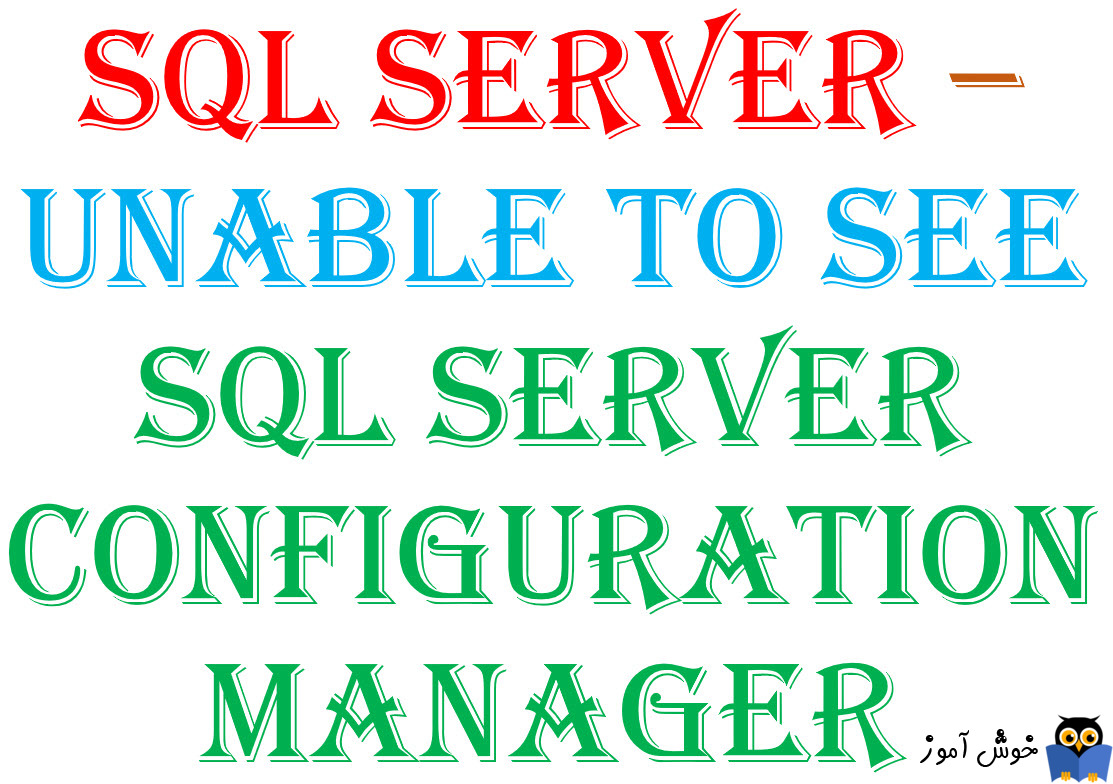
شما با استفاده از کنسول SQL Server Configuration Manager، که همراه با خود SQL Server در سیستم تان نصب می شود می توانید پیکربندی SQL را در سیستم تان انجام دهید. مثلا برخی از کارهایی که توسط این کنسول می توان انجام داد، فعال کردن TCP/IP و یا تغییر و اضافه کردن پورت در SQL Server است. برای این منظور می توانید به لینک های زیر مراجعه کنید.

تعریف TCP پورت های اضافی برای SQL Server
فعال کردن Remote در SQL server
در این پست می خواهیم برخی روش های باز کردن SQL Server Configuration Manager را بررسی کنیم و ببینیم چطور در ویندوز می توانیم به این کنسول دسترسی داشته باشیم.
در ویندوز Server 2016، server 2012، ویندوز 10، ویندوز 8، کافیست که کلیدهای ترکیبی Windows key + q را همزمان بفشارید تا Search ویندوز باز شود و سپس عبارت SQL Server Configuration Manager را در سرچ وارد کنید و از نتایج جستجو، SQL Server Configuration Manager را انتخاب و اجرا کنید.
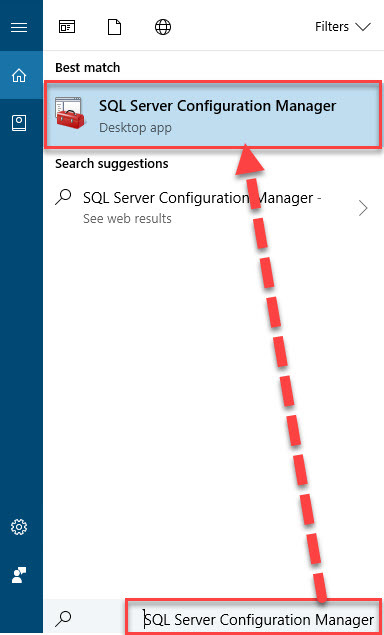
یا به منوی استارت رفته و از فولدر Microsoft sql server مربوط به ورژن SQL، برنامه SQL Server Configuration Manager را کلیک کنید.
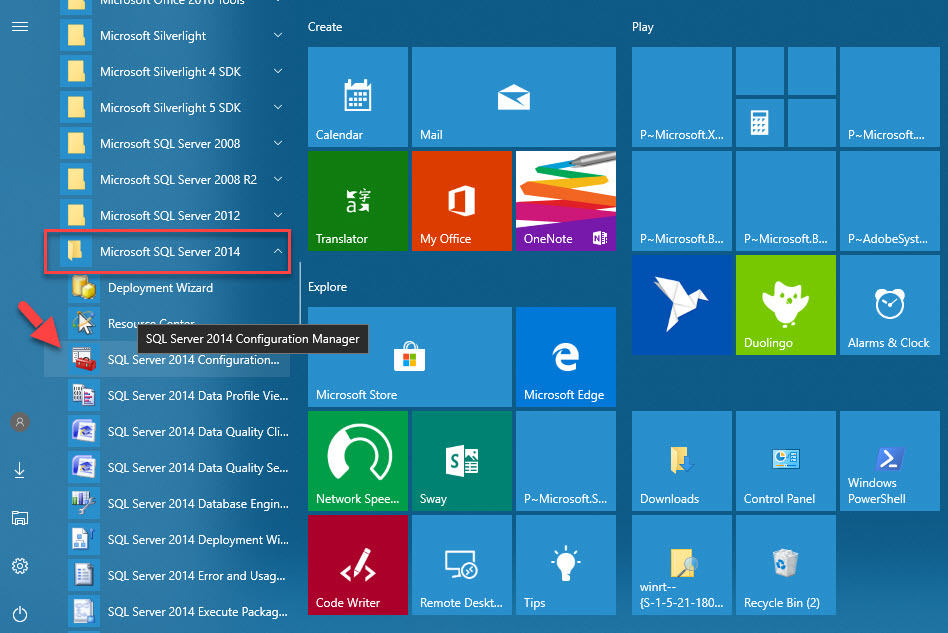
در ویندوز سرورهای 2012 و 2016 هم از طریق سرچ می توانید به SQL Server Configuration Manager دست یابید و از طریق منوی استارت هم به صورت زیر می توانید این کنسول را باز کنید.
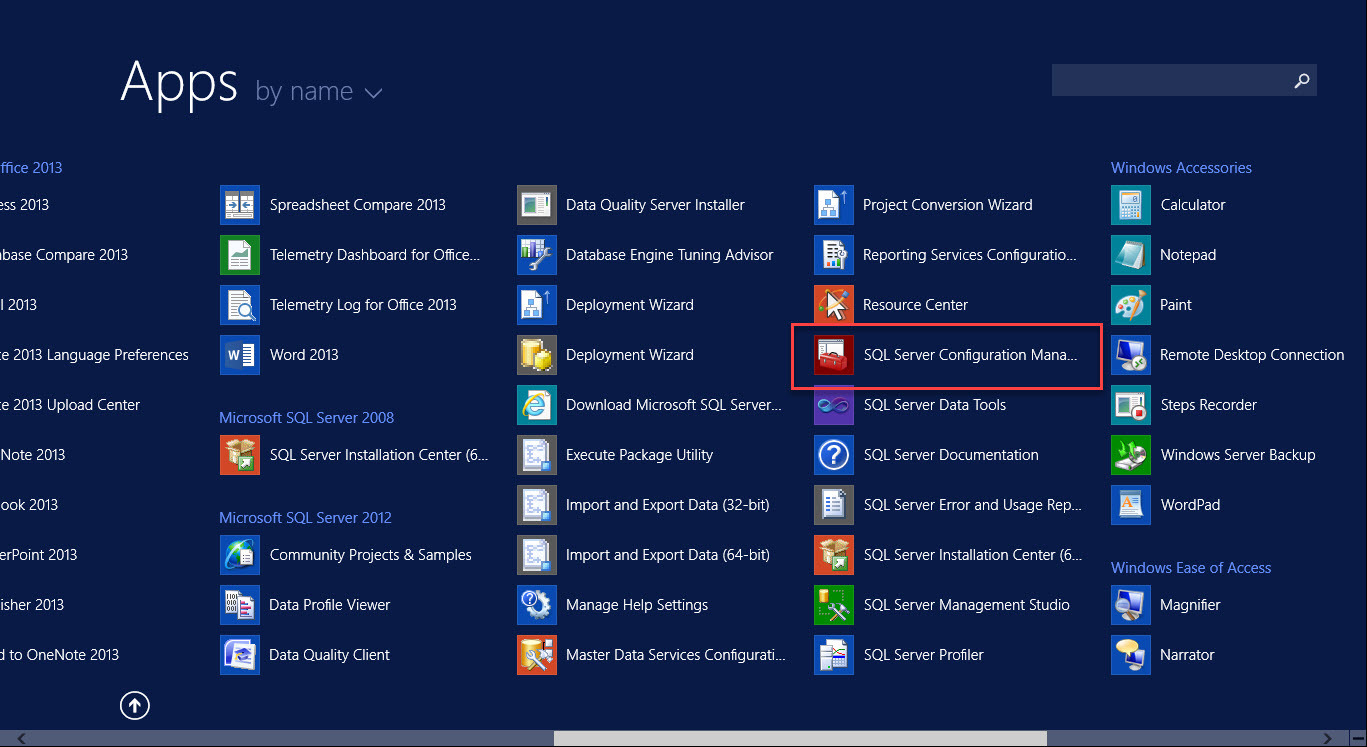
روش بعدی از طریق کنسول MMC خواهد بود. برای این منظور پنجره Run را با کردن و دستور MMC را وارد و Enter کنید.
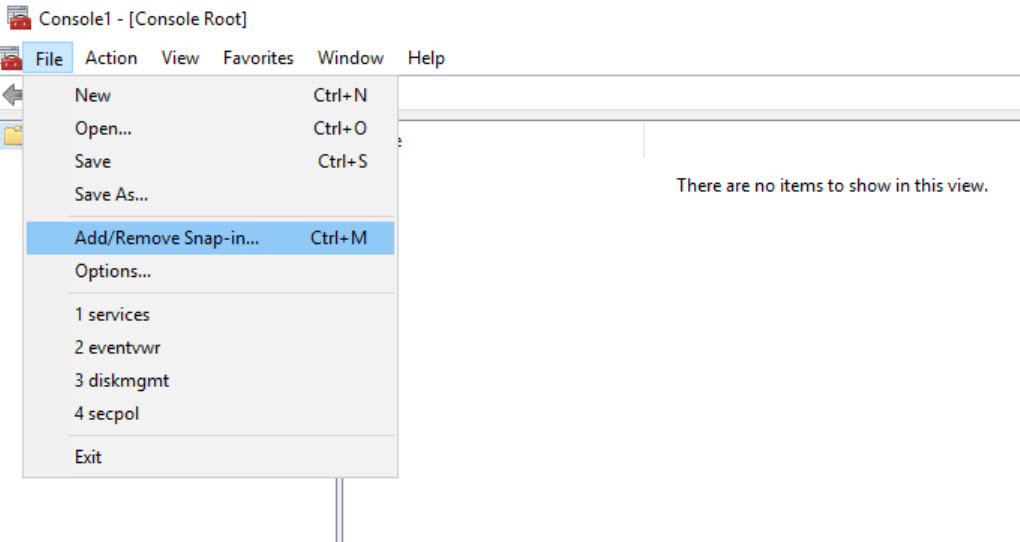
سپس به منوی File رفته و گزینه Add/Remove Snap-in را کلیک کنید.
از لیست Available snap-in، گزینه SQL Server Configuration Manager را انتخاب کرده و دکمه Add را کلیک کنید.
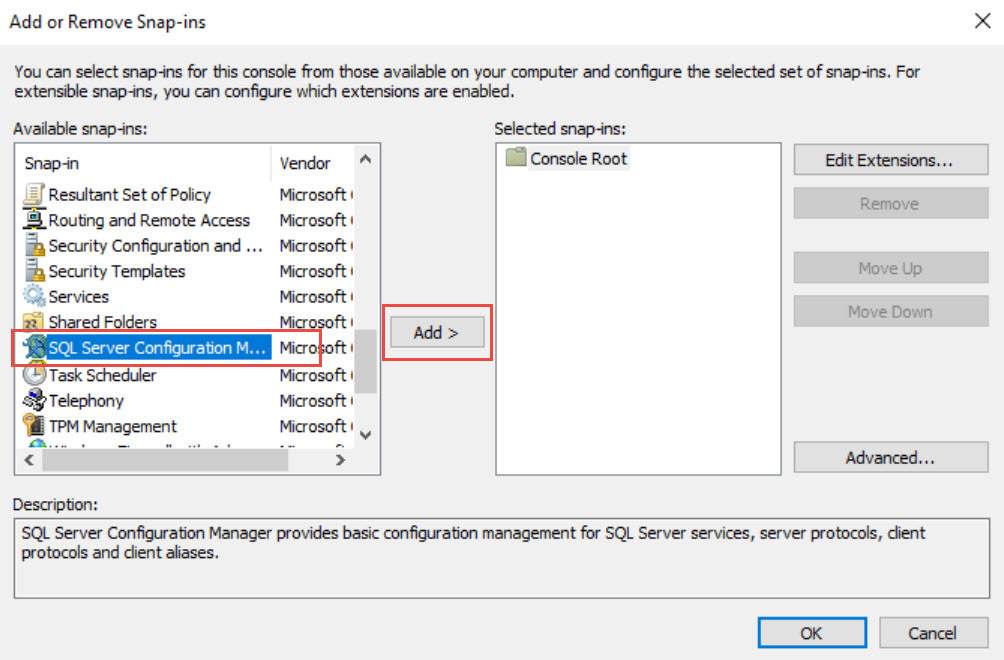
سپس فرم را ok کنید.
بدین ترتیب به کنسول مربوطه دسترسی خواهید داشت.
در روش بعد از طریق اجرای دستور در Run هم می توانید این کنسول را باز کنید.
با توجه به نسخه SQL Server تان، یکی از دستورات زیر را در Run اجرا کنید:
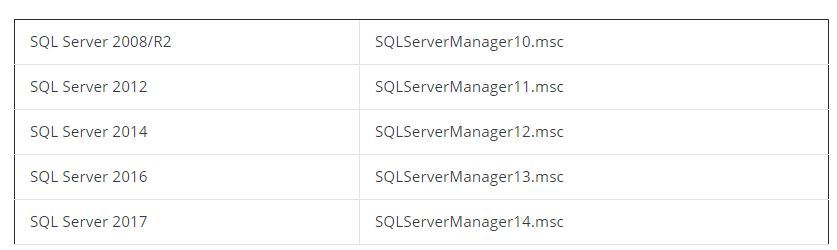
آموزش پایگاه داده اس کیو ال سرور به زبان ساده از مبتدی تا پیشرفته بصورت کاملا کاربردی
دوره آموزش برنامه نویسی بانکهای اطلاعاتی VB.NET + SQL Server

تعریف TCP پورت های اضافی برای SQL Server
فعال کردن Remote در SQL server
در این پست می خواهیم برخی روش های باز کردن SQL Server Configuration Manager را بررسی کنیم و ببینیم چطور در ویندوز می توانیم به این کنسول دسترسی داشته باشیم.
در ویندوز Server 2016، server 2012، ویندوز 10، ویندوز 8، کافیست که کلیدهای ترکیبی Windows key + q را همزمان بفشارید تا Search ویندوز باز شود و سپس عبارت SQL Server Configuration Manager را در سرچ وارد کنید و از نتایج جستجو، SQL Server Configuration Manager را انتخاب و اجرا کنید.
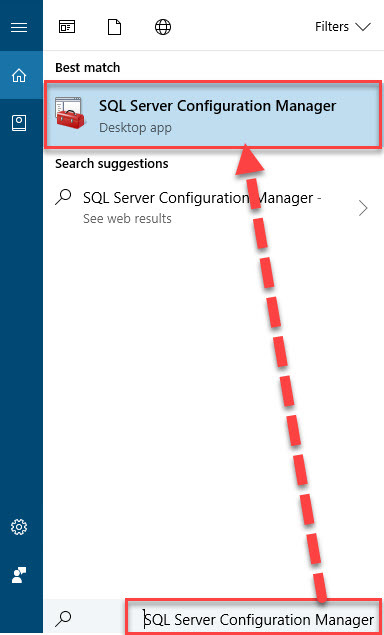
یا به منوی استارت رفته و از فولدر Microsoft sql server مربوط به ورژن SQL، برنامه SQL Server Configuration Manager را کلیک کنید.
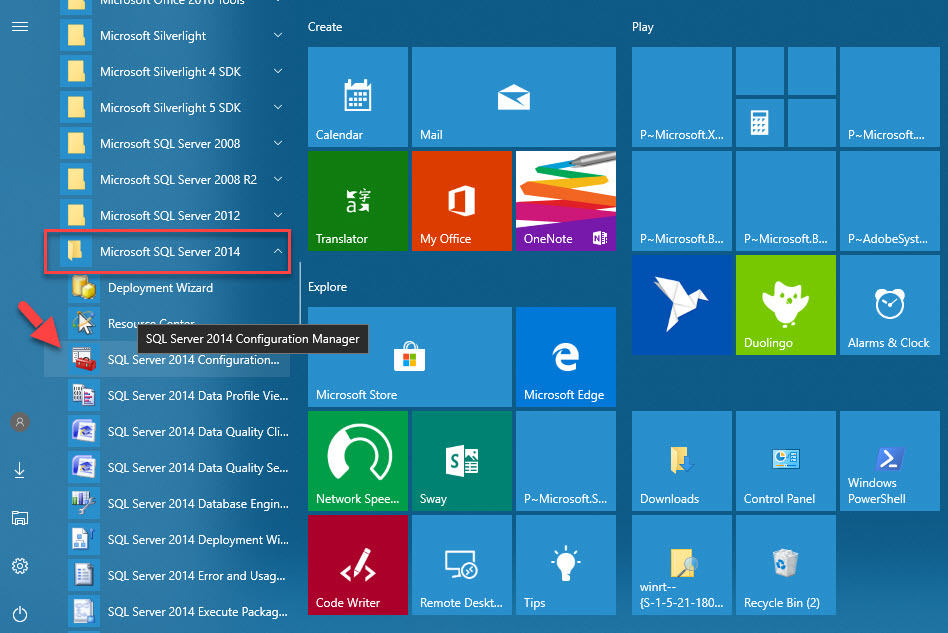
در ویندوز سرورهای 2012 و 2016 هم از طریق سرچ می توانید به SQL Server Configuration Manager دست یابید و از طریق منوی استارت هم به صورت زیر می توانید این کنسول را باز کنید.
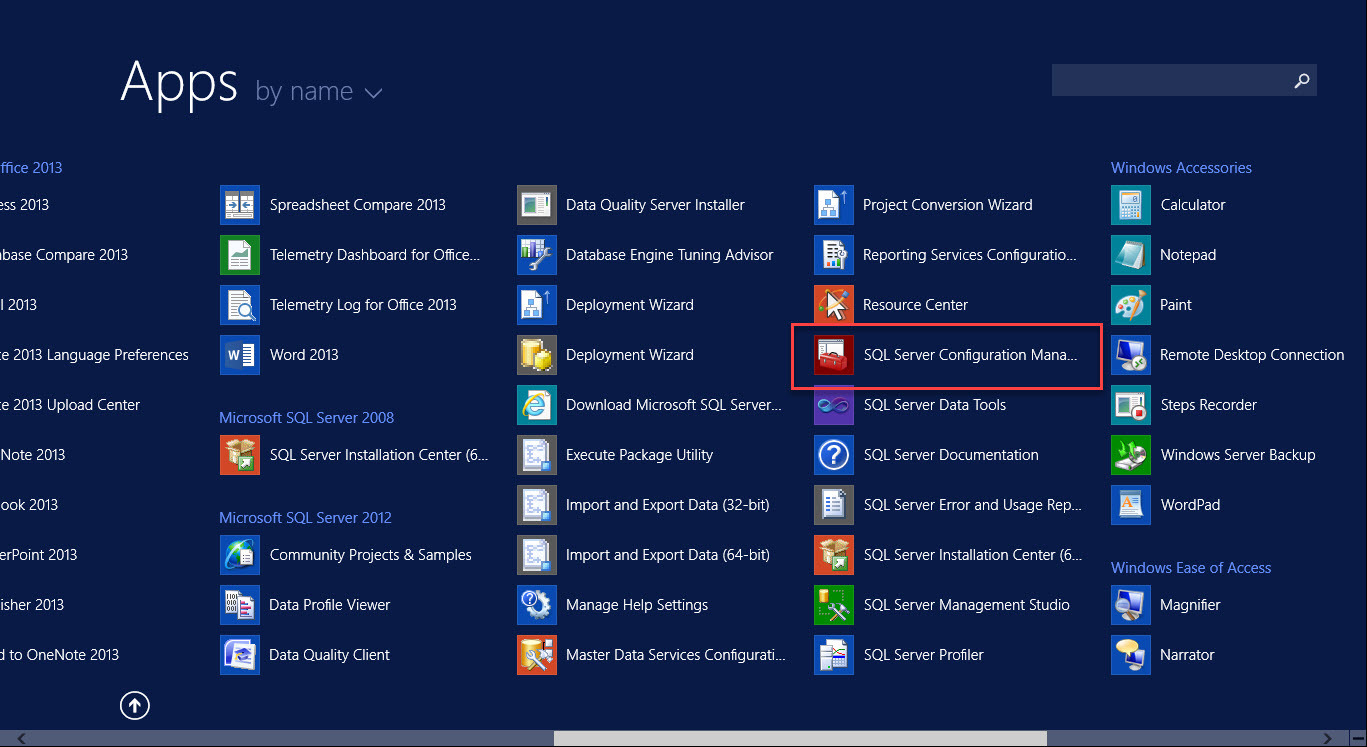
روش بعدی از طریق کنسول MMC خواهد بود. برای این منظور پنجره Run را با کردن و دستور MMC را وارد و Enter کنید.
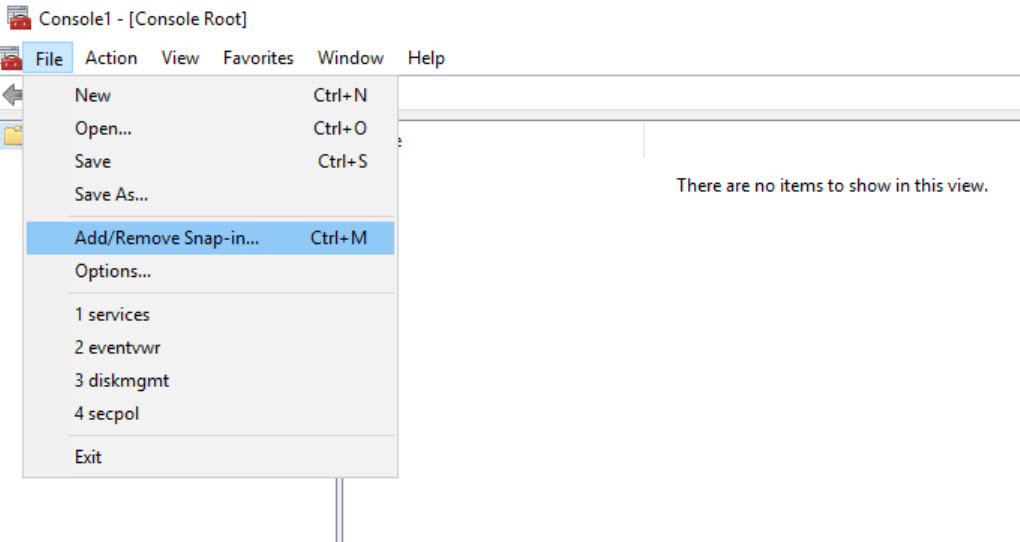
سپس به منوی File رفته و گزینه Add/Remove Snap-in را کلیک کنید.
از لیست Available snap-in، گزینه SQL Server Configuration Manager را انتخاب کرده و دکمه Add را کلیک کنید.
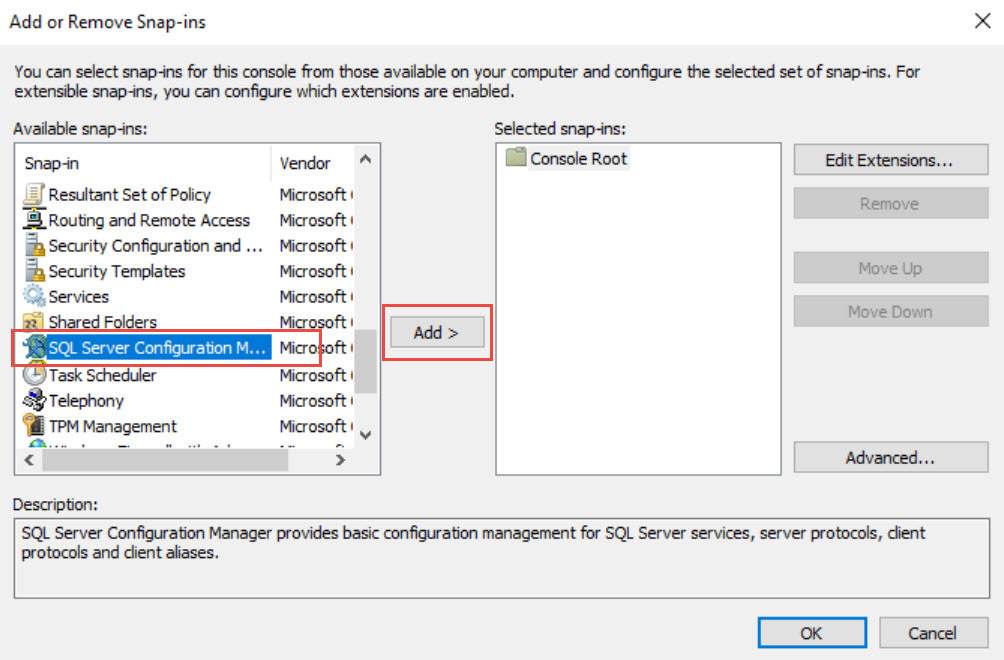
سپس فرم را ok کنید.
بدین ترتیب به کنسول مربوطه دسترسی خواهید داشت.
در روش بعد از طریق اجرای دستور در Run هم می توانید این کنسول را باز کنید.
با توجه به نسخه SQL Server تان، یکی از دستورات زیر را در Run اجرا کنید:
SQL Server 2017:
C:\Windows\SysWOW64\mmc.exe /32 C:\Windows\SysWOW64\SQLServerManager14.msc
SQL Server 2016:
C:\Windows\SysWOW64\mmc.exe /32 C:\Windows\SysWOW64\SQLServerManager13.msc
SQL Server 2014:
C:\Windows\SysWOW64\mmc.exe /32 C:\Windows\SysWOW64\SQLServerManager12.msc
SQL Server 2012:
C:\Windows\SysWOW64\mmc.exe /32 C:\Windows\SysWOW64\SQLServerManager11.msc
SQL Server 2008 R2:
C:\Windows\SysWOW64\mmc.exe /32 C:\Windows\SysWOW64\SQLServerManager10.msc
آموزش پایگاه داده اس کیو ال سرور به زبان ساده از مبتدی تا پیشرفته بصورت کاملا کاربردی
دوره آموزش برنامه نویسی بانکهای اطلاعاتی VB.NET + SQL Server





نمایش دیدگاه ها (3 دیدگاه)
دیدگاه خود را ثبت کنید: